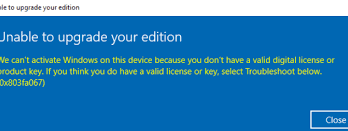
Windows 11のアクティベーションエラー0x803fa067を修正するにはどうすればよいですか?
Windows版をHomeからProにアップグレードしようとして、エラーコード0x803fa067が発生した場合、この記事では、問題を解決するために試す必要のあるさまざまな方法を提案します。 Windows11アクティベーションエラー0x803fa067が発生したときに表示される画面の全文を以下に示します。 エディションをアップグレードできません 有効なライセンスまたはプロダクトキーがないため、このデバイスでWindowsをアクティブ化できません。有効なライセンスまたはキーを持っていると思われる場合は、以下の[トラブルシューティング]を選択してください。 (0x803fa067) この問題は、偽のWindowsコピー、またはシステムファイルを変更した以前にインストールされた更新が原因で発生します。解決策がなく、Microsoftからの解決策がないため、多くの人がそのような場合に新しいデジタルライセンスを取得することを検討しています。 幸いなことに、利用可能な解決策があります。実際、メソッドは非常に簡単で、数分以内に実行できます。修正の詳細に入る前に、議論中の問題を引き起こす可能性のある考えられる理由を簡単に見てみましょう。 偽造Windowsコピー–デフォルトのライセンスキーが機能していない可能性があるため、Windowsの正規のコピーがない場合に問題が発生する可能性があります。 最近のWindowsUpdate–アップグレードする前にシステムを最近更新した場合は、その理由で問題が発生している可能性があります。 一般的なエラーは、証明された解決策しかありません。他のアクティベーションエラーとは異なり、この修正が機能しない場合は、新しいデジタルライセンスの購入を検討する必要があります。 Windows11アクティベーションエラー0x803fa067の可能な修正 修正1:更新する前にインターネットを切断する Windowsをアップグレードする前に、イーサネットケーブルを抜くか、WI-FIを無効にしてください。これを行う方法は次のとおりです。 起動したら、Win++Iを押して[設定]を開きます。 検索フィールドに「アクティベーション」と入力してクリックし、 プロダクトキーをMicrosoftのデフォルトキーに変更します。 VK7JG-NPHTM-C97JM-9MPGT-3V66T 次にインターネット接続を切断してから、Windowsのホームバージョンからプロバージョンへのアップグレードを試して、Windows11アクティベーションエラー0x803fa067が引き続き発生するかどうかを確認してください。 インターネット接続を無効にするためのヒント ネットワークカードを無効にするには、次の手順を実行します。 タスクバーのネットワークアイコンを右クリックし、[ネットワークとインターネットの設定を開く]を選択します。 ウィンドウの下で、[アダプタオプションの変更]をダブルクリックします。 イーサネットを右クリックし、[無効にする]をクリックします。 修正2:プロダクトキーを変更する 有効なデジタルライセンスをお持ちでない場合は、問題を解決するためにプロダクトキーを変更する必要があります。これを行うには、コントロールパネルを開き、[システムとセキュリティ]>[アクションセンター]>[Windowsアクティベーション]に移動する必要があります。 アクションセンターには、ライセンスキーを入力し、プロダクトキーを入力していない場合や、Windowsのコピーをアクティブ化していない場合に、ライセンスキーをアクティブ化するためのリンクがあります。プロセス中にインターネットに接続していることを確認してください。 修正3:Windowsアクティベーショントラブルシューティングを実行する WindowsにはWindowsアクティベーショントラブルシューターが組み込まれており、ハードドライブ、SSD、またはマザーボードを変更した後にWindows11がアクティベートされない場合に問題を解決します。トラブルシューティングオプションは、Windowsのコピーがアクティブ化されていない場合にのみ表示されます。有効にすると、オプションは表示されなくなります。 修正4:電話からWindows11をアクティブ化する 何も機能せず、それでもWindows …
Windows 11のアクティベーションエラー0x803fa067を修正するにはどうすればよいですか? Read More